

Wie finde ich heraus, welche Grafikkarte ich habe? (ANLEITUNG)
Haben Sie eine dedizierte oder integrierte Grafikkarte in Ihrem PC? Wissen Sie, welche Grafikkarte Sie haben, von welchem Hersteller sie ist und eine Reihe anderer Informationen, die Ihnen nützlich sein könnten? Die Details zu Ihrer GPU zu kennen, kann in vielen Situationen nützlich sein, sei es, dass Sie nur niedrige FPS in Spielen erreichen oder dass Sie Probleme mit dem Bildschirm haben und Ihr Computer aus irgendwelchen Gründen nicht kooperiert. Diese vollständigen Informationen herauszufinden, ist eine der grundlegenden Fähigkeiten bei der Arbeit mit einem Computer, und dennoch wissen viele Leute nicht, wie sie es machen sollen. Deshalb werden wir es in unserem heutigen Artikel lernen.

Wie finde ich heraus, welche Grafikkarte im PC verbaut ist? - INHALTSVERZEICHNIS
- Wie finde ich heraus, welche Grafikkarte ich habe – UEFI (BIOS)
- Wie finde ich heraus, welche Grafikkarte ich habe – Software
- Wie finde ich den Namen der Grafikkarte heraus - physische Prüfung
- Wo finde ich zusätzliche Informationen über die Grafikkarte in meinem PC
i
An welchen Informationen sollten wir bei der Identifizierung der Grafikkarte interessiert sein?Wenn Sie herausfinden möchten, welche Grafikkarte in Ihrem PC verbaut ist, sollten Sie nach einigen wichtigen Informationen suchen. Der wichtigste und erste Parameter ist der Hersteller und das Modell der Grafikkarte.
In den nächsten vier Kapiteln erfahren Sie, wie Sie herausfinden können, welche Grafikkarte in Ihrem PC verbaut ist. In den ersten beiden Kapiteln wird davon ausgegangen, dass Ihr Computer ohne Probleme funktioniert. Das dritte Kapitel widmet sich der Erkennung der Grafikkarte auch ohne funktionierenden PC.
Wie finde ich heraus, welche Grafikkarte ich habe – UEFI (BIOS)
Wenn Ihr Computer einwandfrei läuft, ist die einfachste Möglichkeit, die Grafikkarte zu identifizieren, die Aufmerksamkeit auf den Monitorbildschirm zu richten, sobald Sie Ihren Computer einschalten.

In den meisten Fällen sehen Sie das Logo von American Megatrends auf dem Bildschirm. Direkt darunter befinden sich einige grundlegende Informationen, hauptsächlich über das Motherboard, aber manchmal wird auch das Grafikkartenmodell erwähnt.
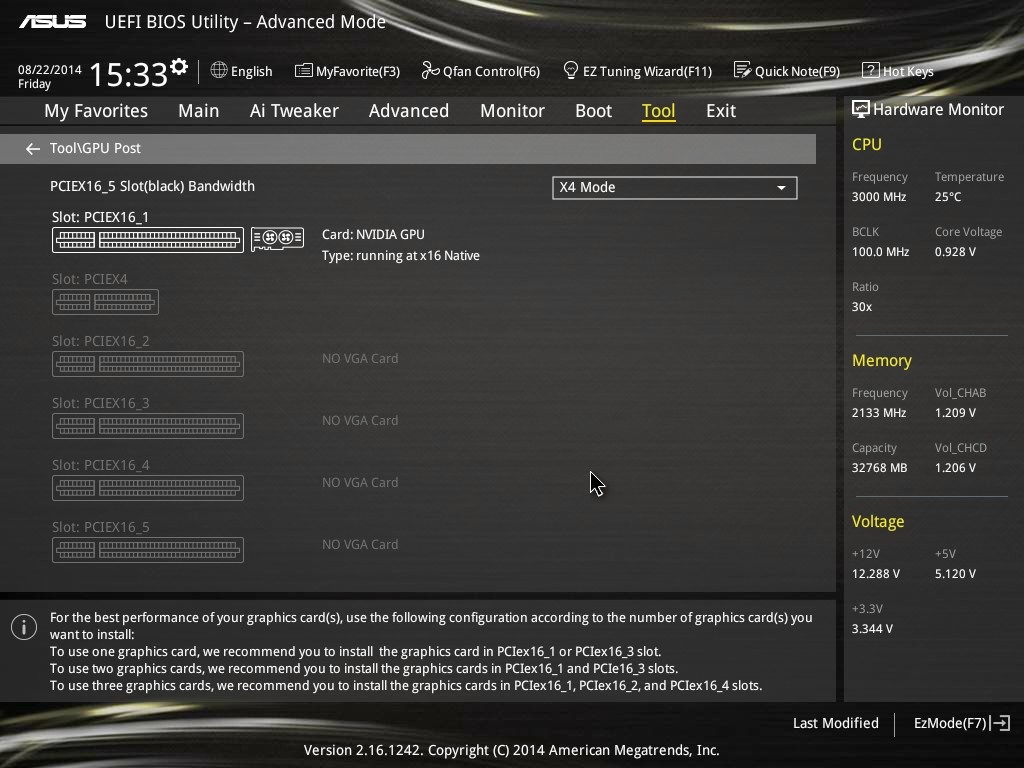
Die nächste und naheliegendste Stelle, um die Grafikkarte herauszufinden, ist der Eingang in die UEFI-Umgebung des BIOS. Dieses wird durch Drücken von DEL (DELETE) oder manchmal F2 direkt nach dem oben erwähnten Logo American Megatrends aufgerufen. Moderne UEFI-Schnittstellen haben meistens zwei Modi, Easy und Advanced Mode. Informationen darüber, welche Grafikkarte Sie haben, finden Sie meistens im Advanced Modus unter Tools in der GPU-Post. In den meisten Fällen werden Sie auf diese Weise keine detaillierten Informationen herausfinden, sondern nur den Hersteller und in welchem PCIe-Slot und Modus die Karte angeschlossen ist. Wenn keine Karte erkannt wird, ist es sehr wahrscheinlich, dass die Grafikkarte nicht ganz in Ordnung ist.
Wie finde ich heraus, welche Grafikkarte ich habe – Software
Wenn Ihnen die Schritte im vorherigen Kapitel aus irgendeinem Grund nicht geholfen haben, die benötigten Informationen über Ihre Grafikkarte herauszufinden, und Sie keine Probleme haben, in das Betriebssystem zu gelangen, gibt es einige sehr praktische Anwendungen, die Ihnen alles über Ihre Grafikkarte und noch mehr sagen können.
GPU-Z
GPU-Z ist eine einfache, kostenlos erhältliche App, die Ihnen nicht nur dabei hilft, herauszufinden, welche Grafikkarte Sie haben, sondern auch Informationen zu einer Reihe von detaillierten Dingen bietet, die Sie interessieren könnten.
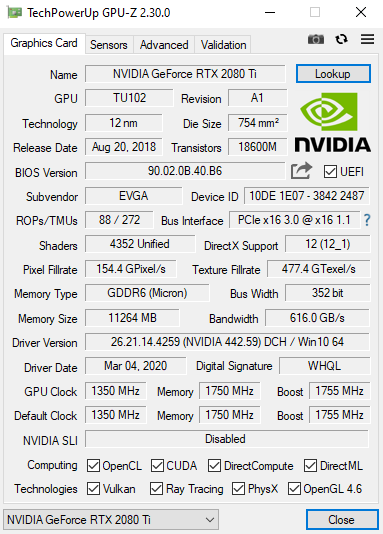


AIDA64
AIDA64 ist eine professionelle Diagnose-Software, die Ihnen mehr über Ihre Grafikkarte und Ihr gesamtes System verrät, als Sie vielleicht wissen wollen.
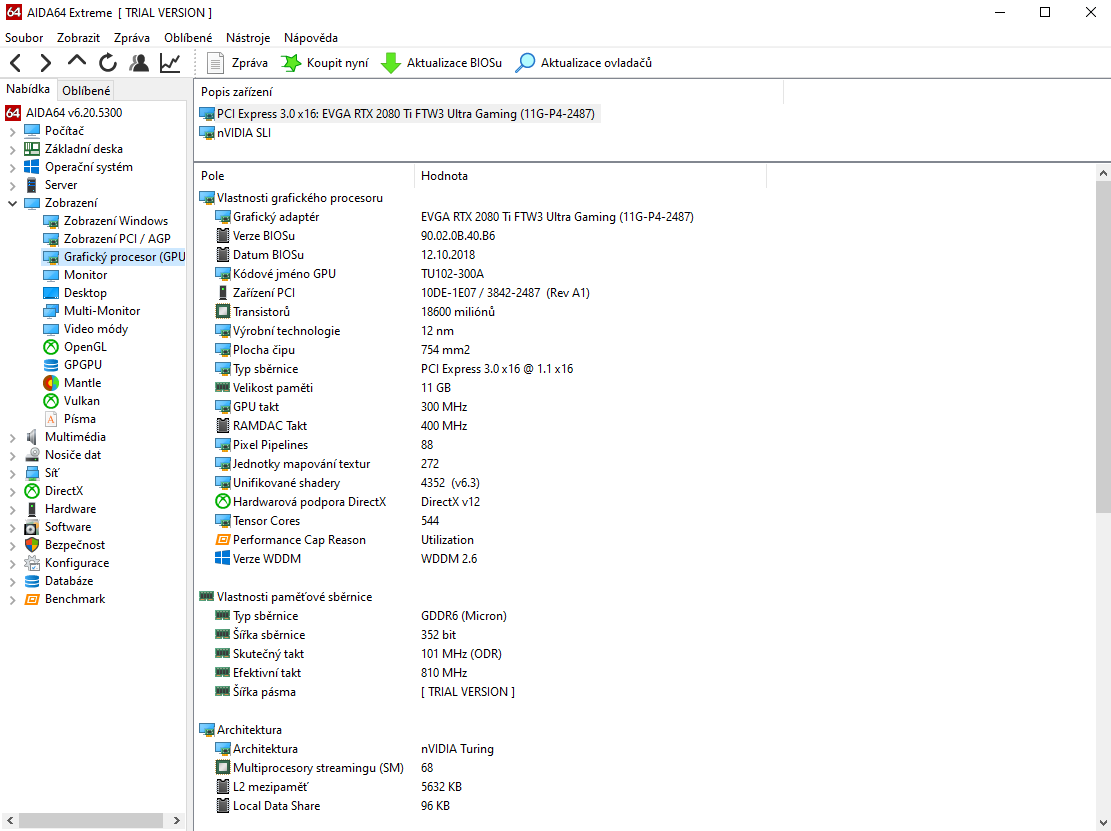
AIDA64 gibt es auch auf Deutsch. Es bietet eine sehr detaillierte Ausarbeitung aller Informationen zu der Grafikkarte, die Sie aus oben genannten und nicht genannten Gründen benötigen könnten.
HWINFO
HWINFO ist ein Diagnoseprogramm aus der tschechischen Werkstatt, das sehr detaillierte Informationen von allen Arten von Sensoren und Fühlern hat, die in Ihrem Computer sind. Dank HWINFO können Sie nicht nur detaillierte Informationen über die Grafikkarte selbst, sondern auch Echtzeitdaten erfahren, wie Temperaturen, Spannungen und Stromverbrauch des Grafikchips, des Videospeichers, der Leistungskaskade und die Drehzahl der Ventilatoren auf Ihrer Grafikkarte. Darüber hinaus können Sie bei Problemen z. B. Fehler der erwähnten Videospeicher unter Last erkennen.
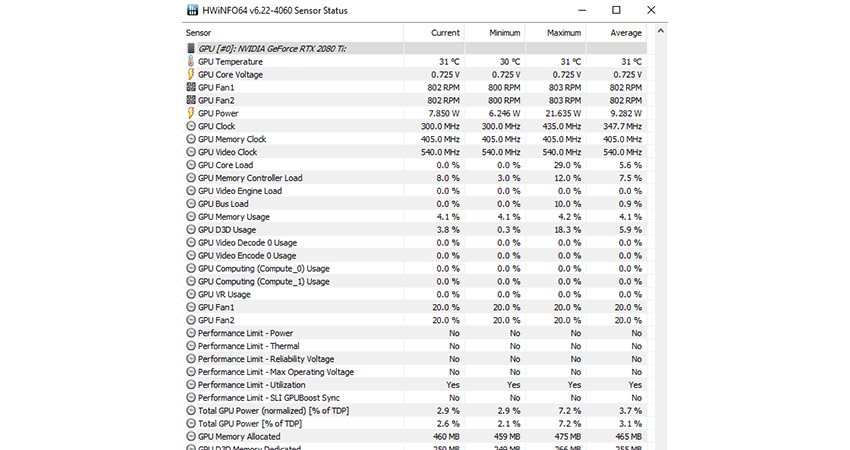
HWINFO bietet ebenfalls detaillierte Informationen über Ihre Grafikkarte, kann aber auch viele Echtzeit-Betriebsinformationen von einzelnen Komponenten und Teilen der Grafikkarte erhalten, wie z. B. Temperaturen, Stromverbrauch, Spannungen, Ströme usw.
Wie finde ich den Namen der Grafikkarte heraus - physische Prüfung
Natürlich kann es Fälle geben, in denen wir herausfinden müssen, welche Grafikkarte im PC verbaut ist, aber das Gerät lässt sich nicht einschalten. Dann bleibt nichts anderes übrig als eine physische Prüfung.

Während Hersteller und oft auch einzelne Motherboard-Modelle auf den ersten Blick erkennbar sind, gilt das für Grafikkarten nicht so sehr. Anhand eines Aufklebers auf der Rückseite der Grafikkarte direkt auf der gedruckten Leiterplatte oder Backplat lässt sich oft am besten erkennen, welche Grafikkarte Sie haben. Manchmal ist es nur eine Seriennummer oder bestenfalls eine Teilenummer, die uns bei der Eingabe in Google die entsprechenden Informationen liefert.
Wo finde ich zusätzliche Informationen über die Grafikkarte in meinem PC
Sobald Sie wissen, welches Modell von welchem Hersteller der Grafikkarte Sie in Ihrem PC haben, ist es einfach, weitere Informationen herauszufinden. In unserem Fall geben Sie einfach NVIDIA RTX 2080 Ti FTW3 ULTRA GAMING in Google ein und einer der ersten Links führt Sie direkt zum gesuchten Modell von der Website des Herstellers EVGA.

Mit den oben genannten Methoden zur Identifizierung Ihrer Grafikkarte erhalten Sie grundlegende Informationen, die Ihnen helfen, vollständige Informationen einschließlich Treiberunterstützung, Utilities und möglicherweise auch VBIOS zu finden.
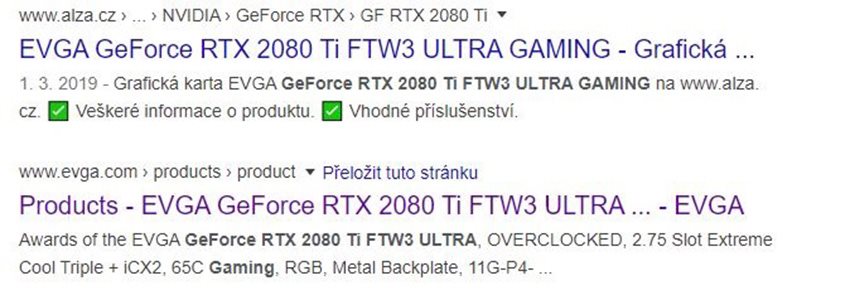
Die offizielle Webseite des Herstellers für das jeweilige Produkt und Modell ist immer die beste Wahl.
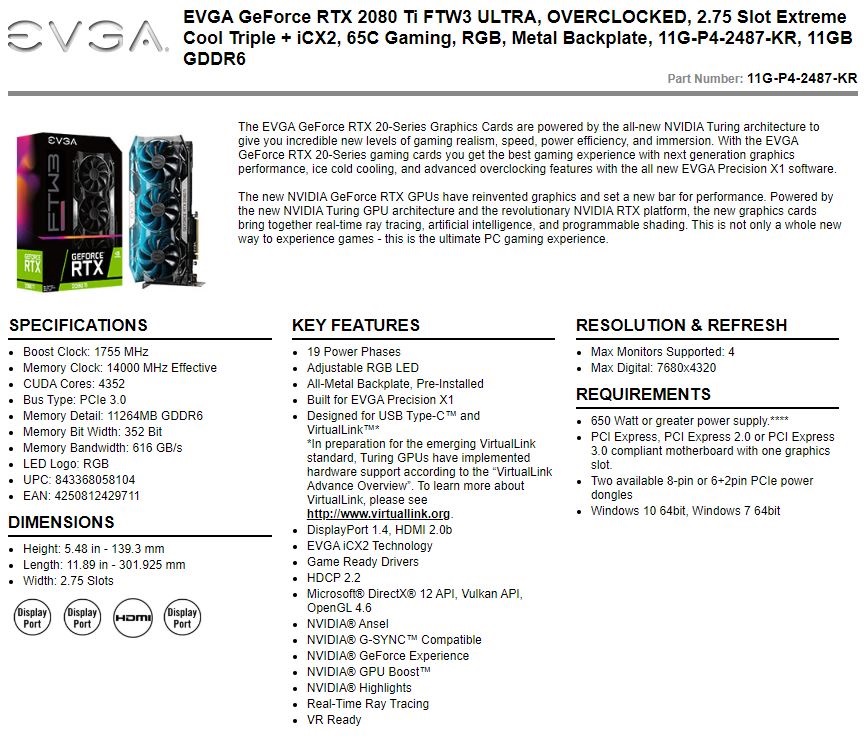
Typ, Modell und Hersteller Ihrer Grafikkarte herauszufinden, ist keine Raketenwissenschaft. Man braucht sich nur mit ein paar praktischen Programmen vertraut zu machen und schon sind die Sorgen vorbei.

Michal Mikle
Ich bin ein Overclocker, ein Miner, ein Enthusiast für Blockchain, Kryptowährung und Dezentralisierung. Ungenutzte Leistung lässt mich bei Computerhardware nicht kalt, und für meine Hobbys greife ich oft nach flüssigem Stickstoff oder anderen extremen Kühlmethoden. Ich habe einen Service eingerichtet, um die Intel-Prozessoren zu optimieren, Vorträge zum Thema Bergbau zu halten und aktiv zu versuchen, an allen Innovationen in der digitalen Welt teilzunehmen.






